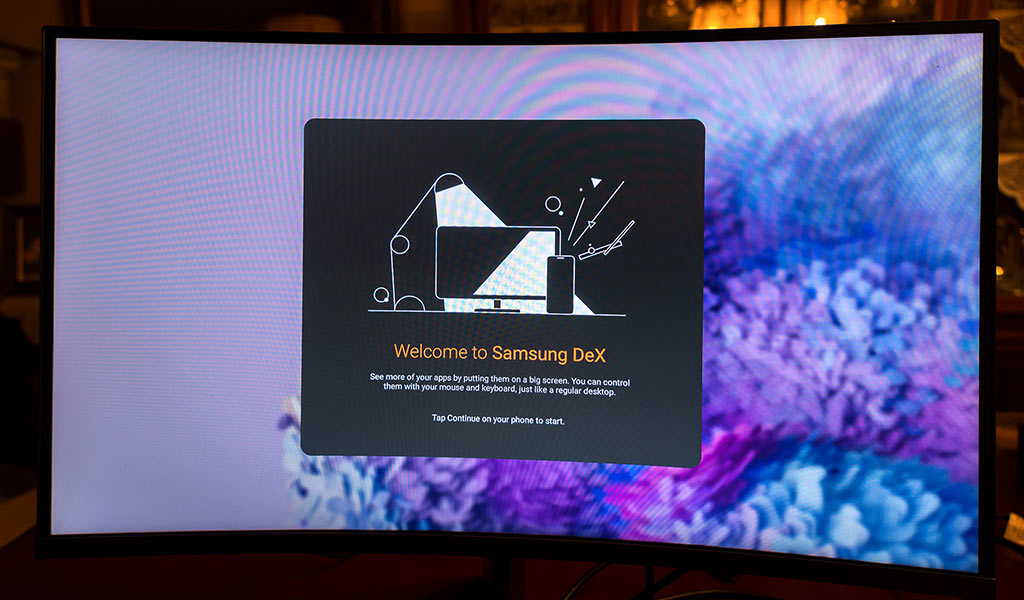
Si vous possédez l’un des téléphones intelligents phares de Samsung, vous avez alors la possibilité d’utiliser le mode DeX, la plateforme d’ordinateur de bureau propulsée par mobile du fabricant.
À l’origine, le mode DeX a pour but de convertir votre téléphone en ordinateur de type bureau en le branchant à un moniteur, un clavier et une souris. Cette association est conçue pour reproduire l’environnement d’un ordinateur en offrant l’accès à différentes applications et fonctionnalités. Samsung poursuit le développement de cette plateforme en élargissant l’accès et en simplifiant la marche à suivre pour la mettre en route. Elle est présentée par le fabricant comme un outil de productivité, une plateforme que vous pouvez utiliser régulièrement pour faire votre travail.
La question de savoir si elle remplit effectivement sa mission dépend dans une large mesure de vos besoins particuliers. Le mode DeX est censé être souple, mais il dévoile tous ses atouts lorsque vous, l’utilisateur, l’êtes aussi. Si vous aimez l’idée d’utiliser votre téléphone sur votre ordinateur, ce mode pourrait vous intéresser.
Cliquez ici pour regarder ma vidéo (en anglais seulement).
Fonctionnement du mode DeX
Le mode DeX fonctionne à peu près de façon similaire à Android Auto dans les véhicules compatibles. Il s’agit d’une plateforme qui réside sur le téléphone et en projette le contenu sur l’écran ou l’appareil auquel il est connecté. Dans ce cas, l’appareil de Samsung peut être connecté à un moniteur, un portable ou un ordinateur de bureau et afficher essentiellement les fonctions du téléphone à l’écran.
Dans les faits, tout ce qu’il offre est hybride. Il y a les applications que vous pouvez facilement utiliser de la même façon que sur un ordinateur de bureau ou un portable. Puis, il y a les applications propres au téléphone que vous pouvez utiliser sur un moniteur ou un écran d’ordinateur par-dessus Windows ou macOS. De cette façon, vous pouvez effectivement terminer sur votre ordinateur un courriel ou un message commencé sur le téléphone.
Dans sa conception, il est aussi prêt à l’emploi. Après la configuration initiale, le mode DeX s’affiche chaque fois que vous branchez votre téléphone. Débranchez-le et la plateforme disparaît. La simplicité est telle que vous n’avez même pas besoin de le retirer correctement, ni même d’enregistrer ce que vous faisiez avant de passer à autre chose. Vous reprenez vos tâches là où vous les avez laissées, tout simplement.
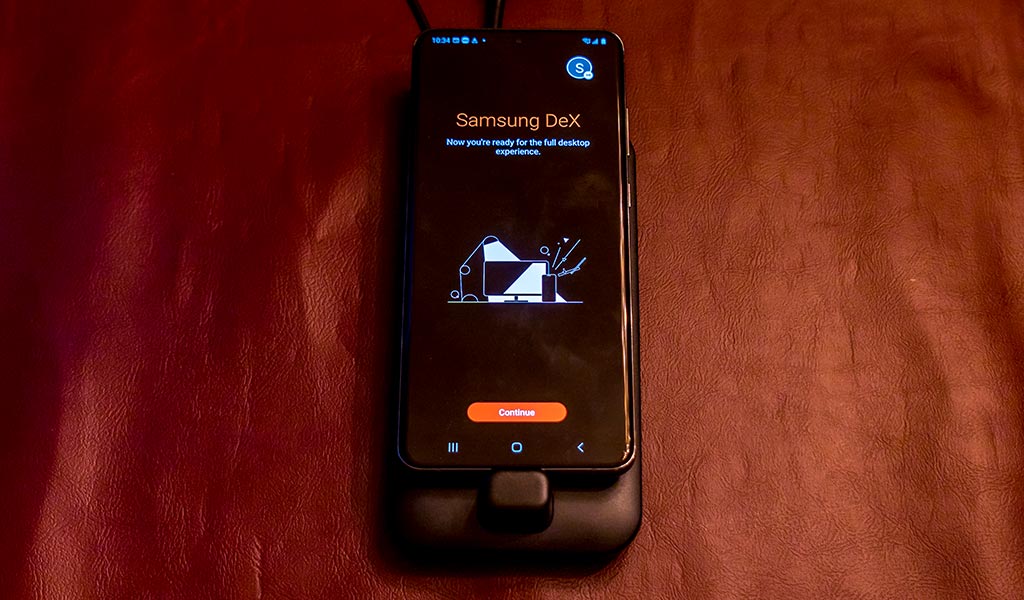
Compatibilité
Le mode DeX n’est intégré nativement que sur certains appareils de Samsung, qui sont tous des téléphones phares et quelques tablettes. Voici la liste des appareils concernés actuellement :
- Galaxy Fold
- Galaxy S20, S20+ et S20 Ultra
- Galaxy S10e, S10 et S10+
- Galaxy S9 et S9+
- Galaxy S8, S8+ et S8 Active
- Galaxy Note 10 et Note 10+
- Galaxy Note 9
- Galaxy Note 8
- Galaxy Tab S6
- Galaxy Tab S5e
- Galaxy Tab S4
Les tablettes présentent l’avantage unique de pouvoir exécuter DeX nativement, ce qui vous évite de devoir y connecter un moniteur ou un ordinateur pour l’utiliser. Les téléphones, en revanche, ont besoin de cette connexion pour l’exécuter; c’est ce qui distingue les deux catégories d’appareil. Si vous branchez l’une de ces tablettes à un ordinateur PC ou Mac, l’application DeX ne se lancera pas.
Quant à la compatibilité avec les ordinateurs, il vous faut un PC équipé de Windows 10, bien que l’application soit rétrocompatible jusqu’à Windows 7. Les ordinateurs Mac d’Apple doivent être équipés au minimum du système d’exploitation macOS High Sierra 10.13 ou version ultérieure. Il est également préférable d’avoir 8 Go de mémoire vive et un processeur Core i5 pour qu’elle fonctionne de façon fluide sur votre Mac.

Configuration
Samsung a prévu une station DeX Pad spécialement à cet effet, mais celle-ci n’est plus nécessaire pour mettre en route le mode DeX. La station présente l’avantage de préserver la charge du téléphone tandis que ses ports USB permettent d’y brancher des accessoires, comme un clavier et une souris. Sa sortie HDMI simplifie également les choses, mais elle ne sert qu’à raccorder un moniteur distinct. Ajouter un adaptateur ou un concentrateur USB-C vers HDMI constituerait une solution plus polyvalente tout en étant plus légère et moins encombrante. Si vous optez pour le concentrateur, vérifiez bien qu’il est doté de ports USB-C et HDMI, puisqu’il s’agit des deux ports les plus importants. Les ports USB-A standard vous permettront également de connecter un clavier et une souris sans fil.
Lorsque vous branchez le téléphone au moniteur pour la première fois, vous avez l’option d’activer le mode DeX (d’abord sur téléphone et ensuite sur l’écran); il se mettra à jour automatiquement avant de démarrer au bout de quelques minutes. Sur un PC ou un Mac, une fenêtre contextuelle affichera un lien pour télécharger le logiciel qui permettra aux deux appareils de communiquer entre eux. Le processus est assez simple et vous saurez que tout s’est bien passé lorsque l’écran du bureau s’affichera.
D’un point de vue technique, il devrait être également possible de l’utiliser sur un téléviseur. Étant donné que les ports HDMI sont omniprésents sur les téléviseurs, la connexion n’est pas très différente, bien que l’intérêt d’une telle installation puisse varier selon la résolution du téléviseur, la longueur du câble et autres facteurs inconnus. Vous pouvez l’essayer, mais vérifiez d’abord si votre téléviseur fonctionne ou non.
Vous pouvez aussi utiliser le téléphone comme pavé tactile, si vous le souhaitez. Glissez votre doigt vers le bas pour afficher le volet des notifications et appuyez sur Utiliser le téléphone comme pavé tactile. L’écran deviendra noir et sera divisé en quadrants. Appuyez deux fois sur le bouton situé dans le coin pour alterner entre les orientations verticale et horizontale.

Ce que vous pouvez faire en mode DEX
Vous avez accès à tout le contenu de votre téléphone sur la plateforme DeX, avec toutefois quelques réserves. Très peu d’applications sont optimisées pour la plateforme, ce qui explique que certaines s’affichent en plein écran et d’autres pas. Certaines applications propres à Samsung, comme celles qui se trouvent directement sur le bureau, entrent dans cette catégorie. Vous pouvez en trouver d’autres en parcourant la boutique d’applications Galaxy Store.
La suite Microsoft Office se comporte également de la même façon. D’autres applications tierces sont toutefois plus difficiles à repérer. Pour la plupart, DeX traite les autres applications comme des images miroirs de votre téléphone. Ouvrez-les et elles s’affichent dans le même format et les mêmes dimensions que vous voyez normalement sur votre téléphone. Vous pouvez toujours passer en mode plein écran ou cliquer sur le bouton de rotation en haut de la fenêtre pour afficher l’application en mode paysage et couvrir plus d’espace.
Toutes les applications ne s’exécutent pas non plus de façon fluide en permanence. Spotify est un peu capricieux, par exemple, et les applications de diffusion vidéo en continu risquent de ne pas s’adapter correctement si vous étirez trop l’écran. Ce problème se pose moins si vous êtes branché à un ordinateur où il suffit d’utiliser un navigateur dans Windows ou macOS pour le faire.
Le gros avantage d’exécuter deux plateformes simultanément, c’est l’interaction pratique entre les deux. Il est facile de glisser-déposer des fichiers lorsque vous en avez besoin ou de répondre à un message texte à l’aide du clavier de l’ordinateur. Si j’avais appairé des écouteurs Bluetooth au téléphone, je pourrais également passer un appel au moyen de l’application du téléphone sans toucher celui-ci. Cette disposition hybride présente plusieurs bons trucs et cas d’utilisation qui s’avèrent bien pratiques.
Conclusion
Il n’en reste pas moins que c’est une nouveauté qu’il faudrait utiliser dès le début pour en saisir tous les aspects. En termes de productivité, son utilité ne fait aucun doute si vous n’avez qu’un simple écran et rien d’autre, mais sur un PC ou un Mac, j’ai toujours utilisé DeX comme une passerelle pratique pour accéder aux différentes applications du téléphone. À cet égard, la « productivité » ne portait pas tant sur le traitement de texte que sur la surveillance des messages entrants et le transfert de fichiers.
C’est pourquoi il s’agit plus d’une question de préférence personnelle qu’autre chose. Il n’y a pas de « bonne » ou « mauvaise » façon d’utiliser cette plateforme, quelles que soient les intentions de Samsung. Même si vous l’utilisez uniquement pour rédiger plus facilement vos messages textes ou transférer les photos contenues dans votre téléphone afin de libérer de l’espace, elle présente au moins une certaine utilité. Si vous en retirez beaucoup plus d’avantages que ça, c’est très bien également.
Sur une tablette, je l’ai trouvée moins utile, à moins de la jumeler à un clavier Bluetooth. DeX est compatible avec le stylet S Pen de Samsung, c’est déjà ça. Samsung a ouvert quelques portes, mais il revient vraiment à chaque utilisateur de déterminer où cette plateforme s’avère la plus utile. Les usages créatifs sont plausibles, comme le fait de l’utiliser sur un téléviseur pour faire une présentation ou donner un tutoriel sur une application du téléphone.
Le fait que Samsung entende poursuivre le développement de cette plateforme présage plutôt bien de son avenir. J’aimerais bien voir une meilleure intégration entre mobiles et ordinateurs de la part des autres fabricants, donc l’idée est bonne. Dans ce cas-ci, l’exécution est vraiment une question de point de vue personnel.
Découvrez les tout derniers téléphones et tablettes de Samsung compatibles avec le mode DeX.



